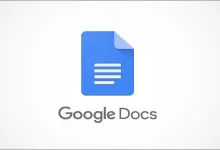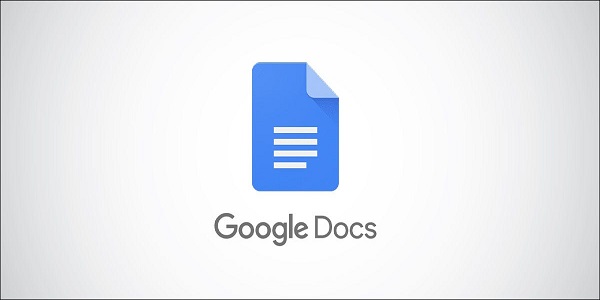نحوه مخفی یا حذف کردن نظرات در گوگل داکس ( Google Docs )
Google Docs یک بستر عالی برای همکاری است و به شما امکان می دهد از راه دور و همزمان با دیگران روی اسنادی که ایجاد می کنید کار کنید. می توانید نظرات را به اسناد اضافه کنید ، اما پس از اتمام کار ، می توانید نظرات را به چند روش مختلف پنهان یا حذف کنید. در اینجا نحوه مخفی یا حذف کردن نظرات در گوگل داکس ( Google Docs ) را به شما آموزش می دهیم.
یک کاربر می تواند نظرات را به یک سند Google Docs اضافه کند ، حذف کند یا بپذیرد ، اما فقط در صورت داشتن اجازه انجام این کار. اگر به کاربر دسترسی به یک سند Google Docs با مجوزهای “نظر” یا “ویرایشگر” دسترسی داده شود ، می بایست مجوزهای لازم را برای دنبال کردن این مراحل داشته باشد.
مرتبط: نحوه مقایسه اسناد در گوگل داکس ( Google Docs )
مخفی کردن نظرات در گوگل داکس
اگر می خواهید به طور موقت نظرات را در یک پرونده Google Docs مخفی کنید ، باید به یک سند دیگر تغییر دهید.
در حالی که حالت های “ویرایش” و “پیشنهاد دادن” نظرات را در سمت راست هر صفحه از اسناد نمایش می دهند ، می توانید با تغییر حالت “Viewing” ، نظرات را مخفی کنید. این اجازه می دهد تا آن را به عنوان یک سند چاپ شده مشاهده کنید.
شما قادر به ویرایش یا ایجاد تغییر در سند نیستید ، اما در حالی که این حالت فعال است ، نظرات پنهان باقی می مانند. برای جابجایی به این حالت ، از منوی بالا روی View > Mode > Viewingکلیک کنید.

حذف نظرات یا پیشنهادات در گوگل داکس
در حالی که نظر یا پیشنهادی یک روش مفید برای به دست آوردن بازخورد است ، ممکن است با نظرات یا پیشنهاداتی که ارائه می شود مخالف باشید. اگر می خواهید آنها را حذف کنید ، می توانید این کار را انجام دهید.
اگر می خواهید بدون تأیید نظر ، نظر را حذف کنید ، می توانید با کلیک بر روی نماد منو سه نقطه در کادر نظرات ، این کار را انجام دهید. در منوی کشویی گزینه “Delete” را برای حذف نظر انتخاب کنید.

برای حذف ویرایش پیشنهادی ، بر روی نماد “X” (حذف) در کادر پیشنهادی کلیک کنید. این ویرایش را رد می کند و دائم آن را از نظر پنهان می کند.

اگر می خواهید همه ویرایشهای پیشنهادی را از طریق یک سند Google Docs به یکباره رد کنید و حذف کنید ، می توانید با کلیک روی Tools> Review Suggested Edits ، این کار را انجام دهید.

در کادر “Suggested Edits” که در بالا سمت راست ظاهر می شود ، روی دکمه “Reject All” کلیک کنید.

با این کار همه پیشنهادات ویرایش شده در سند شما رد می شود و آنها را از صفحه خود حذف می کنید.